 häufiges Problem
häufiges Problem
 So deaktivieren Sie den Sicherheitsschutz in Windows 10. Detaillierte Einführung zum Deaktivieren des Sicherheitsschutzes in Windows 10.
So deaktivieren Sie den Sicherheitsschutz in Windows 10. Detaillierte Einführung zum Deaktivieren des Sicherheitsschutzes in Windows 10.
So deaktivieren Sie den Sicherheitsschutz in Windows 10. Detaillierte Einführung zum Deaktivieren des Sicherheitsschutzes in Windows 10.
Da für den eigentlichen Vorgang das Ausschalten des Sicherheitsschutzes des Windows 10-Computers erforderlich ist, wir jedoch nicht wissen, wie das geht, öffnen wir zunächst das Startmenü, suchen nach dem Festlegen der Optionen nach Updates und Sicherheitsoptionen und öffnen dann das Sicherheitscenter, um Keime und Bedrohungen endgültig zu beseitigen. Schalten Sie einfach alle Schutzfunktionen in den Sicherheitsoptionen aus, damit wir die Windows 10-Sicherheit erfolgreich deaktiviert haben.
Detaillierte Einführung zum Deaktivieren des Sicherheitsschutzes in Windows 10
1 Klicken Sie auf das Startmenüsymbol, dann auf die Option „Einstellungen“ und dann auf die Option „Upgrade und Sicherheit“
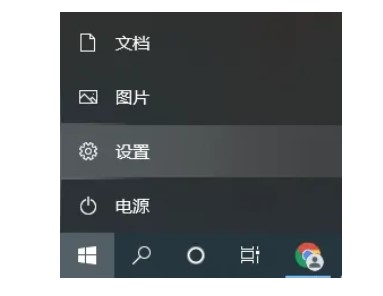
2. Suchen Sie das Windows-Sicherheitscenter Klicken Sie links auf „Auswählen“ und öffnen Sie das Windows-Sicherheitscenter
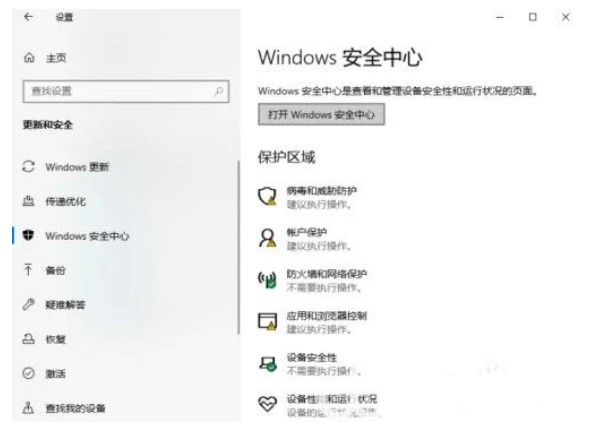
3. Klicken Sie auf diese Seite, um die Optionen zum Schutz vor Vireninfektionen und Bedrohungen zu aktivieren
Das obige ist der detaillierte Inhalt vonSo deaktivieren Sie den Sicherheitsschutz in Windows 10. Detaillierte Einführung zum Deaktivieren des Sicherheitsschutzes in Windows 10.. Für weitere Informationen folgen Sie bitte anderen verwandten Artikeln auf der PHP chinesischen Website!

Heiße KI -Werkzeuge

Undresser.AI Undress
KI-gestützte App zum Erstellen realistischer Aktfotos

AI Clothes Remover
Online-KI-Tool zum Entfernen von Kleidung aus Fotos.

Undress AI Tool
Ausziehbilder kostenlos

Clothoff.io
KI-Kleiderentferner

AI Hentai Generator
Erstellen Sie kostenlos Ai Hentai.

Heißer Artikel

Heiße Werkzeuge

Notepad++7.3.1
Einfach zu bedienender und kostenloser Code-Editor

SublimeText3 chinesische Version
Chinesische Version, sehr einfach zu bedienen

Senden Sie Studio 13.0.1
Leistungsstarke integrierte PHP-Entwicklungsumgebung

Dreamweaver CS6
Visuelle Webentwicklungstools

SublimeText3 Mac-Version
Codebearbeitungssoftware auf Gottesniveau (SublimeText3)

Heiße Themen
 1378
1378
 52
52
 So implementieren Sie Anforderungssicherheitsschutz und Schwachstellenreparatur in FastAPI
Jul 29, 2023 am 10:21 AM
So implementieren Sie Anforderungssicherheitsschutz und Schwachstellenreparatur in FastAPI
Jul 29, 2023 am 10:21 AM
So implementieren Sie Anforderungssicherheitsschutz und Schwachstellenbehebung in FastAPI Einführung: Bei der Entwicklung von Webanwendungen ist es sehr wichtig, die Sicherheit der Anwendung zu gewährleisten. FastAPI ist ein schnelles (leistungsstarkes), benutzerfreundliches Python-Webframework mit automatischer Dokumentationsgenerierung. In diesem Artikel wird erläutert, wie Sie den Anforderungssicherheitsschutz und die Reparatur von Sicherheitslücken in FastAPI implementieren. 1. Verwenden Sie das sichere HTTP-Protokoll. Die Verwendung des HTTPS-Protokolls ist die Grundlage für die Gewährleistung der Sicherheit der Anwendungskommunikation. FastAPI bietet
 So deaktivieren Sie das Windows 10-Sicherheitscenter-Symbol
Jul 14, 2023 pm 06:01 PM
So deaktivieren Sie das Windows 10-Sicherheitscenter-Symbol
Jul 14, 2023 pm 06:01 PM
Wie schließe ich das Win10-Sicherheitscenter-Symbol in der unteren rechten Ecke des Win10-Systems? Wie schließe ich das Win10-Sicherheitscenter? Mittleres Symbol. Schließen Sie den Weg. So schließen Sie das Win10 Security Center-Symbol: 1. Klicken Sie zunächst auf das Taskleistensymbol „Action Center“ und dann auf „Alle Einstellungen“ auf der Seite, um es zu öffnen. 2. Öffnen Sie die Einstellungsseite und klicken Sie hier auf die Systemsoftware-Option, um sie aufzurufen, wie in der Abbildung unten gezeigt. 3. Während Benachrichtigungen und Vorgängen klicken wir hier, um das Systemsoftware-Symbol ein- oder auszuschalten. 4. Nun suchen wir das Operationszentrum und schalten hier den Netzschalter aus. 5. Sie können die Systemsoftware-Gruppenrichtlinie verwenden, um den Vorgang zu beenden
 So verhindern Sie Sicherheitslücken beim Hochladen von Dateien mit PHP
Jun 24, 2023 am 08:25 AM
So verhindern Sie Sicherheitslücken beim Hochladen von Dateien mit PHP
Jun 24, 2023 am 08:25 AM
Mit der Beliebtheit des Internets und der zunehmenden Arten von Websites wird die Funktion zum Hochladen von Dateien immer häufiger verwendet, aber die Funktion zum Hochladen von Dateien ist auch zu einem der Hauptziele von Angreifern geworden. Angreifer können die Kontrolle über die Website übernehmen und Benutzerinformationen stehlen, indem sie schädliche Dateien auf die Website hochladen und eine Reihe bösartiger Verhaltensweisen ausführen. Daher ist die Vermeidung von Sicherheitslücken beim Datei-Upload zu einem wichtigen Thema der Web-Sicherheit geworden. In diesem Artikel wird erläutert, wie Sie mithilfe von PHP Sicherheitslücken beim Hochladen von Dateien verhindern können. Überprüfen Sie Dateitypen und -erweiterungen. Angreifer laden häufig schädliche Dateien hoch, die als ungefährliche Dateien wie Bilder getarnt sind.
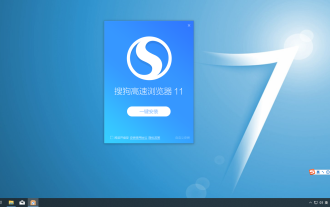 So aktivieren Sie den Sicherheitsschutz von Sogou Browser
Jan 31, 2024 am 11:51 AM
So aktivieren Sie den Sicherheitsschutz von Sogou Browser
Jan 31, 2024 am 11:51 AM
Wie aktiviere ich den Sicherheitsschutz von Sogou Browser? Wenn wir Sogou Browser verwenden, können wir den Sicherheitsschutz aktivieren, um schädliche Websites zu blockieren. Wenn wir Sogou Browser verwenden, stoßen wir manchmal auf schädliche Websites. Wenn wir auf schädliche Websites stoßen, stellt dies eine Gefahr für den Computer dar. In diesem Fall können wir die Online-Sicherheit schützen, indem wir den Sicherheitsschutz aktivieren. Der Herausgeber hat unten ein Sicherheitsschutz-Tutorial zum Öffnen von Sogou Browser zusammengestellt. Wenn Sie interessiert sind, schauen Sie sich unten um! Anleitung zum Öffnen des Sicherheitsschutzes von Sogou Browser [Bild und Text] 1. Öffnen Sie zunächst den Sogou-Hochgeschwindigkeitsbrowser. Sie können das Symbol „Menü anzeigen“ in der oberen rechten Ecke des Browsers sehen Klicken Sie auf das Symbol, wie in der Abbildung gezeigt. 2. Nach dem Klicken wird unten das Menüfenster von Sogous neuestem Browser angezeigt.
 Eine kurze Beschreibung, wie Sie den Sicherheitsschutz im Sogou Browser deaktivieren
Jan 29, 2024 pm 07:45 PM
Eine kurze Beschreibung, wie Sie den Sicherheitsschutz im Sogou Browser deaktivieren
Jan 29, 2024 pm 07:45 PM
Wie kann ich den Sicherheitsschutz im Sogou-Browser deaktivieren? Eine zu hohe Sicherheit blockiert die von uns benötigten Webseiten. Wenn wir Sogou Browser zum Surfen im Internet verwenden, stoßen wir auf die integrierte Vollschutzfunktion der Website, die einige Webseiten blockiert, und können sie dann nicht in der Vorschau anzeigen, was sehr unpraktisch ist Was den Vorgang betrifft, hat der Herausgeber unten die Schritte zum Deaktivieren des Sicherheitsschutzes im Sogou-Browser zusammengestellt. Wenn Sie nicht wissen, wie, folgen Sie mir und lesen Sie weiter! So deaktivieren Sie den Sicherheitsschutz im Sogou-Browser 1. Öffnen Sie zunächst den Sogou-Hochgeschwindigkeitsbrowser. In der oberen rechten Ecke des Browsers sehen Sie das Symbol „Menü anzeigen“, das aus drei horizontalen Linien besteht Symbol. 2. Nach dem Klicken wird unten der Sogou-Browser angezeigt.
 So deaktivieren Sie den Sicherheitsschutz des mobilen QQ-Browsers
Mar 19, 2024 pm 07:10 PM
So deaktivieren Sie den Sicherheitsschutz des mobilen QQ-Browsers
Mar 19, 2024 pm 07:10 PM
Wie schalte ich den Sicherheitsschutz des mobilen QQ-Browsers aus? Viele Freunde verwenden gerne den mobilen QQ-Browser, der Benutzern beim Ändern und Bearbeiten von Dateien helfen kann, was für Büro und Studium sehr praktisch ist. Dieser Browser verfügt über eine Sicherheitstiefenschutzfunktion, die die Website-Sicherheit und die Zahlungssicherheit usw. schützen kann ., aber viele Freunde brauchen diese Funktion nicht wirklich, also wie man den Sicherheitsschutz ausschaltet. Als nächstes bringt Ihnen der Editor ein Tutorial, wie Sie den Sicherheitsschutz im mobilen QQ-Browser einfach deaktivieren können. Interessierte Freunde dürfen es nicht verpassen. Eine Liste mit Tutorials zum einfachen Deaktivieren des Sicherheitsschutzes im mobilen QQ-Browser 1. Öffnen Sie den mobilen QQ-Browser und rufen Sie meine Seite auf. 2. Klicken Sie auf das Symbol „Einstellungen“ in der oberen rechten Ecke (wie im Bild gezeigt). 3. Rufen Sie die Einstellungsseite auf und klicken Sie auf „Internetsicherheit“.
 So schließen Sie WeChat-Freunde, wenn Sie auf WeChat lesen - So schließen Sie WeChat-Freunde, wenn Sie auf WeChat lesen
Mar 18, 2024 pm 09:04 PM
So schließen Sie WeChat-Freunde, wenn Sie auf WeChat lesen - So schließen Sie WeChat-Freunde, wenn Sie auf WeChat lesen
Mar 18, 2024 pm 09:04 PM
Viele Freunde, die gerne lesen, schwimmen gerne im Büchermeer auf WeChat Reading. Nachdem Sie sich jedoch mit der WeChat-ID zum Lesen bei WeChat angemeldet haben, wird diese in der Freundesliste angezeigt, d. h. unsere Freunde können uns auch sehen, was Ihnen möglicherweise ein wenig Ärger bereiten kann. Wie kann ich diese Funktion deaktivieren? Interessierte Freunde sollten einen Blick darauf werfen. 1. Öffnen Sie WeChat und klicken Sie auf „Datenschutz“. 3. Klicken Sie auf „Berechtigungsverwaltung“. 4. Suchen Sie nach „WeChat Reading“. 5. Schließen Sie einfach „Friend Relationship“.
 PHP-Sicherheitsschutz: Kontrolle von CSRF-Angriffen
Jun 24, 2023 am 08:22 AM
PHP-Sicherheitsschutz: Kontrolle von CSRF-Angriffen
Jun 24, 2023 am 08:22 AM
Mit der Entwicklung des Internets nimmt die Häufigkeit von Cyberangriffen zu. Unter ihnen sind CSRF-Angriffe (Cross-SiteRequestForgery) zu einer der Hauptbedrohungen für Websites oder Anwendungen geworden. Bei einem CSRF-Angriff handelt es sich um einen Angreifer, der die angemeldete Identität eines Benutzers nutzt, um durch Fälschen von Anforderungen illegale Vorgänge durchzuführen. PHP ist eine häufig verwendete serverseitige Programmiersprache. Entwickler müssen auf den PHP-Sicherheitsschutz achten, um CSRF-Angriffe zu vermeiden. Hier sind einige Möglichkeiten, CSRF-Angriffe zu kontrollieren: 1. Verwenden Sie CSRF


